Thông thường, khi in hoặc gửi Email các tài liệu dưới dạng văn bản Word rất dễ bị nhảy chữ và phải chỉnh sửa lại. Vì vậy việc chuyển file Word sang PDF là rất cần thiết. Cùng Nhân Hòa tham khảo 7 cách chuyển file PDF sang Word sau đây!
Cách chuyển file PDF sang Word bằng công cụ Foxit
Công cụ Foxit là công cụ hỗ trợ chuyển file PDF sang Word trực tuyến và hoàn toàn miễn phí. Các thao tác vô cùng đơn giản, không hề bị lỗi font chữ hay xô lệch định dạng.
– Bước 1: Bạn truy cập vào đường link sau: https://www.foxit.com/pdf-to-word-converter/
Bấm chọn “click to select” để tải file PDF trong máy tính lên
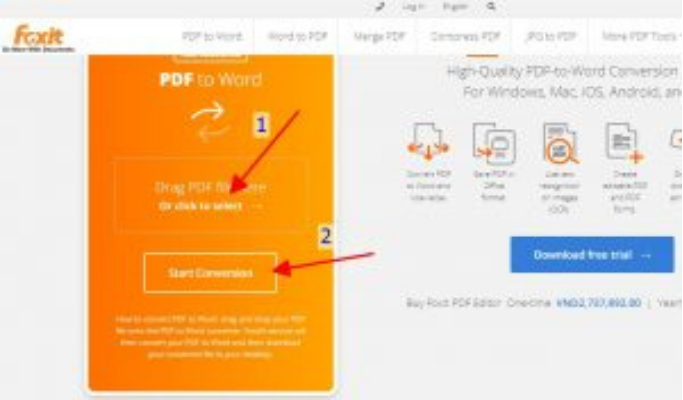
– Bước 2: Sau khi đã hoàn tất việc tải file PDF lên > Click “Start Conversion” để công cụ bắt đầu chuyển đổi file
– Bước 3: Khi công cụ đã chuyển đổi file xong thì trên trang sẽ xuất hiện bảng hội thoại nhỏ > Bạn click vào “here” để tải file đã được chuyển đổi về máy tính
Đợi việc tải xuống hoàn tất là bạn có thể mở ngay file ra và chỉnh sửa theo ý muốn
Cách chuyển file PDF sang Word bằng công cụ PDF to Doc
Mặc dù tên là PDF to DOC nhưng công cụ này khá đa năng, nó có thể chuyển đổi PDF sang Doc, DOCX, Text, JPG, PNG,… Đặc biệt còn hỗ trợ tiếng Việt nên rất dễ hiểu đối với người dùng.
Lưu ý : Bạn không thể tạo tài liệu Word có thể chỉnh sửa nếu một trong các điều kiện sau được áp dụng cho file PDF nguồn:
+ PDF được tạo bằng máy scan
+ PDF có các giới hạn bảo mật (chứa mật khẩu mở hoặc mật khẩu người dùng)
– Bước 1: Truy cập vào http://pdf2doc.com/ và chọn định dạng file muốn chuyển
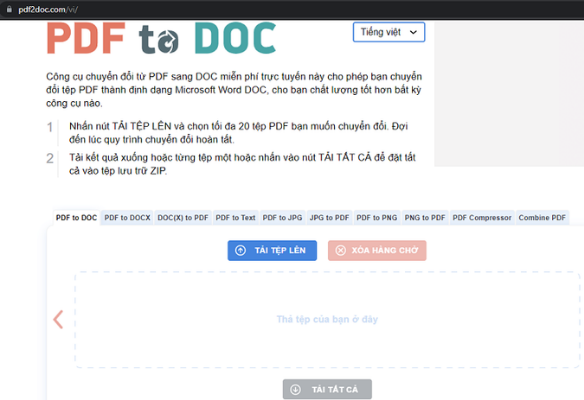
– Bước 2: Bạn click “ Tải tệp lên” và tải tệp PDF muốn chuyển đổi
Bạn có thể tải nhiều tệp PDF lên cùng lúc
Sau khi tệp PDF được tải lên hệ thống sẽ tự động chuyển đổi sang định dạng Word
– Bước 3: Công cụ thực hiện xong quá trình chuyển đổi file, dưới mỗi file sẽ xuất hiện chữ “ Tải xuống”
Bạn click vào đó để tải file hoàn tất về máy tính
Cách chuyển file PDF sang Word bằng công cụ doPDF
Đây là phần mềm được xem là máy in ảo PDF, sau khi cài đặt bạn chỉ cần mở một tài liệu bất kì sau đó chọn Print và chọn in bởi phần mềm doPDF.
– Bước 1: Sau khi cài đặt xong bạn mở phần mềm lên, sau đó mở file word cần chuyển rồi chọn Print ở tab File
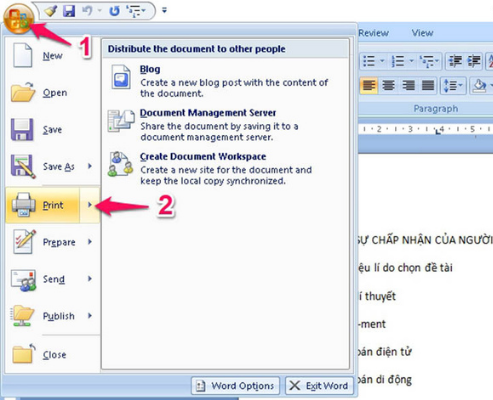
– Bước 2: Trong hộp thoại mới ở phần Name bạn chọn doPDF v7, sau đó nhấn OK
– Bước 3: Tiếp theo, bạn chọn nơi lưu và đặt tên cho file ở phần File name rồi nhấn OK để chuyển
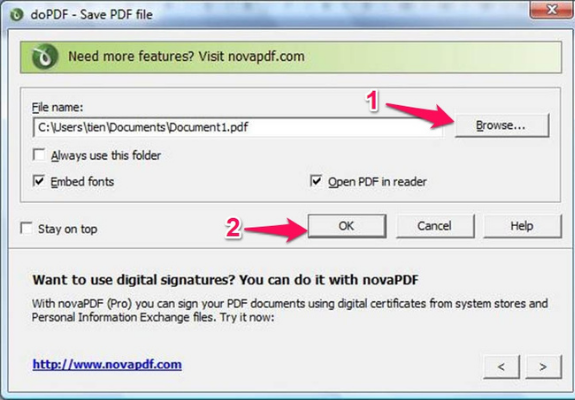
Cách chuyển file PDF sang Word bằng công cụ Convertonlinefree.com
Convertonlinefree.com là công cụ hỗ trợ chuyển đổi file trực tuyến và hoàn toàn miễn phí. Nó giúp hỗ trợ chuyển đổi sang rất nhiều định dạng khác nhau: PDF sang Word, TXT; chuyển đổi từ các định dạng RTF, ODT, MHT, HTM,HTML. DJVU,… sang PDF và nhiều công dụng khác nữa.
– Bước 1: Bạn truy cập theo đường link: https://convertonlinefree.com/ > Bạn kéo xuống dưới và click vào dòng chữ màu xanh “Convert PDF to Word”
– Bước 2: Chọn tab “PDF to DOCX” hoặc “PDF to DOC” để chọn định dạng file bạn mong muốn > Click “Chọn tệp” để chọn và tải tệp PDF lên > Click “Convert” để công cụ thực hiện quá trình chuyển đổi định dạng dữ liệu
– Bước 3: Khi công cụ đã chuyển đổi xong > Chọn thư mục để lưu trữ tệp và click “Save” để lưu file Word vừa được chuyển đổi về máy
Cách chuyển file PDF sang Word bằng công cụ SmallPDF
– Bước 1: Bạn truy cập trang web smallpdf.com > Nhấn vào biểu tượng mũi tên để chọn nguồn tải file Word lên
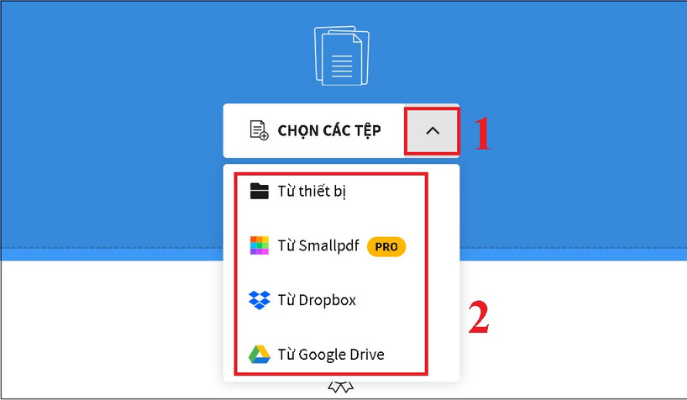
– Bước 2: Chọn file Word cần chuyển sang PDF > Chọn Open và chờ quá trình chuyển đổi hoàn tất
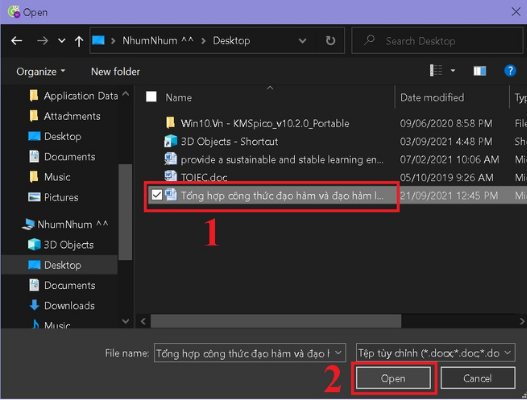
– Bước 3: Sau khi hoàn thành việc chuyển bạn có thể xem trước file PDF ở mục PDF Preview và chọn TẢI FILE XUỐNG để tải file về máy
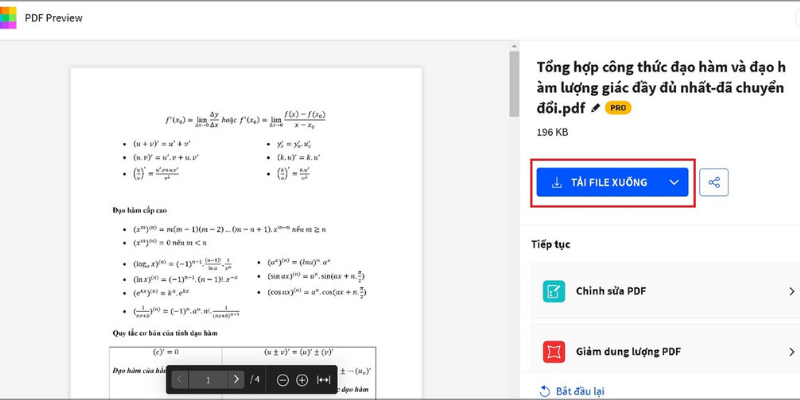 Cách chuyển file PDF sang Word bằng công cụ PDF to Word
Cách chuyển file PDF sang Word bằng công cụ PDF to Word
Chức năng gần giống với công cụ Smallpdf. Công cụ Convert PDF to Word là công cụ trực tuyến giúp người dùng chuyển đổi file PDF sang Word, hỗ trợ chỉnh sửa, gộp file PDF, chuyển đổi từ định dạng JPG sang PDF.
– Bước 1: Bạn truy cập theo đường link: https://www.convertpdftoword.net/ => Click “ Chọn tệp” để chọn file PDF cần chuyển đổi lên
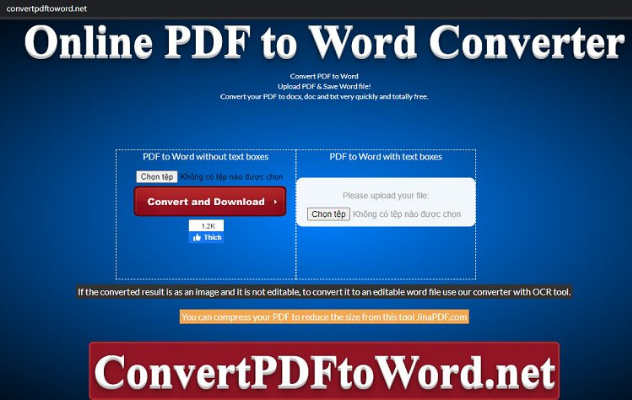
– Bước 2: Click “ Convert and Download” để công cụ thực hiện việc chuyển đổi file sang định dạng Word
– Bước 3: Quá trình chuyển đổi file đã được hoàn tất. Bạn click “ Download” để tải file về máy tính
Cách chuyển file PDF sang Word FormSwift
Công cụ FormSwift có chức năng thiên về tạo,chỉnh sửa tài liệu pháp lý cá nhân, doanh nghiệp nhỏ, bất động sản, biểu mẫu thuế, chỉnh sửa trực tiếp tệp PDF và có cả chức năng chuyển đổi file PDF sang Word.
– Bước 1: Bạn truy cập theo link: http://formswift.com/convert-pdf-to-word. Tiếp đó, bạn chọn “Drag PDF here or” để kéo thả file PDF cần chuyển đổi hoặc chọn “Select PDF” để tải file lên
– Bước 2: Xuất hiện giao diện cho phép bạn chỉnh sửa file: viết, xóa chữ, chèn thêm ảnh, hoặc chữ ký, .. trước khi click “Save” trước khi chuyển đổi
– Bước 3: Click “Convert to Word Document” để bắt đầu quá trình chuyển đổi file
– Bước 4: Đợi quá trình chuyển đổi hoàn thành, file Word được tải xuống tại thư mục “Download” trong máy tính của bạn
Kết luận
Như vậy là chúng ta đã cùng nhau đi tìm hiểu xong top 7 cách chuyển file PDF sang Word trực tuyến nhanh nhất hiện nay và hoàn toàn miễn phí. Chúc các bạn thực hiện thành công!

+ Fanpage: https://www.facebook.com/nhanhoacom
+ Chỉ đường: https://g.page/nhanhoacom
+ Chương trình khuyến mãi mới nhất: https://nhanhoa.com/khuyen-mai.html
————————————————————
CÔNG TY TNHH PHẦN MỀM NHÂN HÒA
Hotline: 1900 6680
Trụ sở chính: Tầng 4 – Tòa nhà 97-99 Láng Hạ, Đống Đa, Hà Nội
Tel: (024) 7308 6680 – Email: sales@nhanhoa.com
Chi nhánh TP. Hồ Chí Minh: 270 Cao Thắng (nối dài), Phường 12, Quận 10, Tp.HCM
Tel: (028) 7308 6680 – Email: hcmsales@nhanhoa.com
Chi nhánh Vinh – Nghệ An: Tầng 2 Tòa nhà Sài Gòn Sky, ngõ 26 Nguyễn Thái Học, phường Đội Cung, TP. Vinh, Nghệ An
Tel: 0915221384 – Email: contact@nhanhoa.com

